Catatan Rilis Team Foundation Server 2018 Update 2
Persyaratan Sistem Komunitas | Pengembang dan Ketentuan | Lisensi Kompatibilitas | TFS DevOps Blog | SHA-1 Hash | | Catatan Rilis Visual Studio 2019 Terbaru
Catatan
Jika Anda mengakses halaman ini dari versi bahasa non-bahasa Inggris, dan ingin melihat konten terbaru, silakan kunjungi halaman Catatan Rilis ini dalam bahasa Inggris. Anda dapat mengubah bahasa halaman ini dengan mengklik ikon bola dunia di footer halaman dan memilih bahasa yang Anda inginkan.
Dalam artikel ini, Anda akan menemukan informasi mengenai rilis terbaru untuk Team Foundation Server 2018. Klik tombol untuk mengunduh.
Untuk mempelajari selengkapnya tentang Team Foundation Server 2018, lihat halaman Persyaratan dan Kompatibilitas Server Team Foundation. Kunjungi halaman visualstudio.com/downloads untuk mengunduh produk TFS 2018 lainnya.
Peningkatan langsung ke Team Foundation Server 2018 Update 2 didukung dari TFS 2012 dan yang lebih baru. Jika penyebaran TFS Anda ada di TFS 2010 atau yang lebih lama, Anda perlu melakukan beberapa langkah sementara sebelum meningkatkan ke TFS 2018 Update 2. Silakan lihat bagan di bawah ini dan halaman Penginstalan TFS untuk informasi selengkapnya.
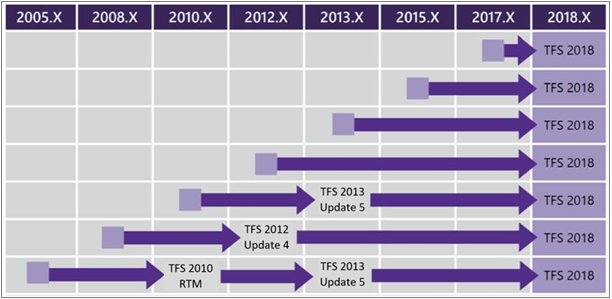
Penting
Anda tidak perlu meningkatkan ke TFS 2018 RTM sebelum meningkatkan ke TFS 2018 Update 2.
 Tanggal Rilis: 7 Mei 2018
Tanggal Rilis: 7 Mei 2018
Anda sekarang dapat meningkatkan ke TFS 2018 Update 2 dan terus menyambungkan pengontrol XAML Anda dan menjalankan build XAML. Ketika kami menghapus dukungan untuk build XAML di TFS 2018 RTW dan Update 1, beberapa dari Anda tidak dapat meningkatkan karena memiliki build XAML warisan, dan kami ingin membuka blokir Anda. Meskipun TFS 2018 Update 2 mendukung build XAML untuk build warisan Anda, build XAML tidak digunakan lagi dan tidak akan ada investasi lebih lanjut, jadi kami sangat menyarankan untuk mengonversi ke format definisi build yang lebih baru.
Ringkasan Apa yang Baru di TFS 2018 Update 2
Kami telah menambahkan banyak nilai baru ke Team Foundation Server 2018 Update 2. Beberapa sorotannya meliputi:
- Lihat penerapan penggabungan permintaan pull
- Membantu peninjau menggunakan label permintaan pull
- Menyebutkan permintaan pull
- Pemberitahuan komentar permintaan pull menyertakan konteks utas
- Ekstensibilitas status permintaan pull
- Filter bidang dan tag kustom dalam pemberitahuan pelacakan item kerja
- Opsi kolom yang dimodernisasi
- Menambahkan dukungan untuk operator Kueri Tidak Ada
- Query for @MyRecentActivity and @RecentMentions
- Pemfilteran pada paket
- Gerbang rilis
- Bangun dengan integrasi berkelanjutan dari GitHub Enterprise
- Penyempurnaan build multi-fase
- Lewati build terjadwal jika tidak ada yang berubah dalam repositori
- Menggunakan paket publik dengan mulus menggunakan sumber upstream
- Kebijakan retensi dalam umpan TFS
- Pemfilteran dalam manajemen paket
- Pencarian Wiki
- Mereferensikan item kerja di Wiki
- Pratinjau konten saat Anda mengedit halaman Wiki
- Tempelkan konten Wiki kaya sebagai HTML
- Kartu profil
- Avatar lingkaran
Detail Tentang Apa yang Baru di TFS 2018 Update 2
Anda dapat menemukan detail tentang fitur di setiap area:
Kode
Mendapatkan tautan permanen ke kode
Saat melihat file, Anda biasanya melihat versi di ujung cabang yang dipilih. Versi file di ujung dapat berubah dengan penerapan baru. Jika Anda menyalin tautan dari tampilan ini, tautan Anda bisa menjadi kedaluarsa karena URL hanya menyertakan nama cabang, bukan SHA penerapan. Anda sekarang dapat dengan mudah mengalihkan tampilan File untuk memperbarui URL untuk merujuk ke penerapan daripada cabang. Jika Anda menekan tombol "y", tampilan Anda akan beralih ke penerapan tip cabang saat ini. Anda kemudian dapat menyalin tautan permanen.
Memulihkan repositori yang baru dihapus melalui API
Terkadang kesalahan dapat dilakukan saat membersihkan repositori lama dalam kontrol sumber. Jika repositori Git dihapus dalam 30 hari terakhir, repositori tersebut dapat dipulihkan melalui REST API. Lihat dokumentasi untuk daftar dan pulihkan operasi untuk informasi selengkapnya.
SSH: Mendukung cipher/kunci tambahan dan menghentikan cipher yang sudah usang
Untuk meningkatkan keamanan dan kompatibilitas, kami telah memperbarui daftar cipher yang didukung untuk SSH. Kami telah menambahkan dua sandi baru dan tidak digunakan lagi tiga, cocok dengan arah OpenSSH. Cipher yang tidak digunakan lagi terus berfungsi dalam rilis ini. Mereka akan dihapus di masa depan saat penggunaan tidak berfungsi.
Ditambahkan:
- AES128 CTR
- AES256 CTR
Usang:
- AES128
- AES192
- AES256
Hindari menimpa dan melindungi performa menggunakan pengaturan repositori
Dalam Pembaruan ini, Anda akan menemukan dua pengaturan repositori baru untuk membantu menjaga Git tetap berjalan lancar.
Pemberlakuan kasus mengalihkan server dari mode peka huruf besar/kecil default, di mana "File.txt" dan "file.txt" merujuk ke file yang sama, ke mode ramah Windows dan macOS di mana "File.txt" dan "file.txt" adalah file yang sama. Pengaturan ini memengaruhi file, folder, cabang, dan tag. Ini juga mencegah kontributor secara tidak sengaja memperkenalkan perbedaan kasus-saja. Mengaktifkan penegakan kasus disarankan ketika sebagian besar kontributor Anda menjalankan Windows atau macOS.
Batasi ukuran file memungkinkan Anda mencegah file baru atau yang diperbarui melebihi batas ukuran yang Anda tetapkan. Semakin banyak file besar yang ada dalam sejarah repositori Git, kloning yang lebih buruk dan mengambil performa operasi menjadi. Pengaturan ini mencegah pengenalan file-file ini secara tidak disengaja.

Kemampuan filter yang disempurnakan untuk penerapan dengan lebih dari 1000 file diubah
Mencari file dalam penerapan atau permintaan pull yang telah memodifikasi lebih dari 1000 file tidak efisien; Anda perlu mengklik Muat lebih banyak tautan beberapa kali untuk menemukan file yang Anda minati. Sekarang, ketika Anda memfilter konten dalam tampilan pohon, pencarian file tersebut dilakukan di semua file dalam penerapan alih-alih hanya melihat 1000 file teratas yang dimuat. Performa halaman detail penerapan juga ditingkatkan ketika ada lebih dari 1000 file yang dimodifikasi.
Menemukan penerapan yang hilang karena Dorongan Paksa
Anda dapat melakukan dorongan paksa Git dan memperbarui ref jarak jauh meskipun bukan leluhur dari ref lokal. Ini dapat menyebabkan orang lain kehilangan penerapan dan mungkin sangat sulit untuk mengidentifikasi akar penyebabnya. Dalam tampilan pendorongan baru, kami telah membuat dorongan paksa terlihat untuk membantu memecahkan masalah yang terkait dengan penerapan yang hilang.

Mengklik tag dorong paksa akan membawa Anda ke penerapan yang dihapus.

Menyalahkan sekarang memiliki riwayat
Tampilan Salahkan sangat bagus untuk mengidentifikasi orang terakhir yang mengubah baris kode. Namun, terkadang Anda perlu tahu siapa yang membuat perubahan sebelumnya ke baris kode. Peningkatan terbaru yang disalahkan dapat membantu - Lihat kesalahan sebelum penerapan ini. Seperti namanya, fitur ini memungkinkan Anda untuk melompat kembali ke waktu ke versi file sebelum versi yang mengubah baris tertentu, dan melihat info kesalahan untuk versi tersebut. Anda dapat terus menelusuri kembali waktu melihat setiap versi file yang mengubah baris kode yang dipilih.

Alihkan bungkus kata dan spasi kosong dalam tampilan berbeda
Dua fitur baru tersedia dalam penampil berbeda file: Alihkan Bungkus Kata dan Alihkan Spasi Putih. Yang pertama memungkinkan pengaturan pembungkusan kata diterapkan saat dalam tampilan diff. Ini sangat berguna untuk meninjau PR yang berisi file tanpa hentian baris yang sering - file markdown adalah contoh yang baik. Opsi untuk mengalihkan spasi putih sangat membantu ketika hanya spasi kosong yang berubah dalam baris atau file. Mengubah pengaturan ini menampilkan dan menyoroti karakter spasi putih (titik untuk spasi, panah untuk tab, dll.) di diff.
Untuk mengelola pengaturan ini, klik gigi preferensi editor di editor permintaan pull atau tampilan diff. Dalam tampilan File, pilih opsi Preferensi Pengguna pada menu klik kanan.

Pilih berbagai fitur editor termasuk Tampilkan dan diff spasi putih, Aktifkan pembungkus kata, Aktifkan pelipatan kode, dan Tampilkan peta mini.

Pelipatan kode (disebut "kerangka" di beberapa editor) juga diaktifkan untuk tampilan web. Saat pelipatan kode diaktifkan, klik tanda minus untuk menciutkan bagian kode -- klik tanda plus untuk memperluas bagian yang diciutkan. Palet perintah F1 juga mengekspos opsi untuk melipat berbagai tingkat indentasi di seluruh file, sehingga lebih mudah untuk membaca dan meninjau file besar.

Melacak kode yang mendorong ke repositori Git untuk membangun dan merilis
Sekarang Anda dapat melihat status build dan rilis penerapan penggabungan di halaman Push . Dengan mengklik status di samping pendorongan, Anda akan menemukan build atau rilis tertentu tempat pendorongan disertakan sehingga Anda dapat memverifikasi keberhasilan atau menyelidiki kegagalan.

Penurunan harga yang diberikan dalam pemberitahuan email
Markdown sangat bagus untuk menambahkan pemformatan, tautan, dan gambar yang kaya dalam deskripsi dan komentar permintaan pull (PR). Pemberitahuan email untuk PR sekarang menampilkan markdown yang dirender alih-alih konten mentah, yang meningkatkan keterbacaan.
Gambar sebaris belum dirender sebaris (hanya ditampilkan sebagai tautan), tetapi kami memilikinya di backlog kami untuk ditambahkan di masa mendatang.

Lakukan perintah TFVC langsung dari Windows Explorer
Ekstensi Shell Windows TFVC, yang memberikan pengalaman kontrol versi ringan yang terintegrasi ke dalam Windows File Explorer, sekarang mendukung TFS 2018. Alat ini memberikan akses mudah ke banyak perintah TFVC langsung di menu konteks Windows Explorer.
Sebelumnya bagian dari alat TFS Power, alat ini telah dirilis sebagai alat mandiri di Visual Studio Marketplace.

Mengontrol siapa yang dapat berkontribusi pada permintaan pull
Sebelumnya, siapa pun yang dapat melihat repositori Git dapat bekerja dengan permintaan pull-nya. Kami telah menambahkan izin baru yang disebut Kontribusi untuk menarik permintaan yang mengontrol akses untuk membuat dan mengomentari permintaan pull. Semua pengguna dan grup yang sebelumnya memegang izin Baca juga diberikan izin baru ini secara default. Pengenalan izin baru ini memberi administrator fleksibilitas dan kontrol tambahan. Jika Anda mengharuskan grup Pembaca Anda benar-benar baca-saja, Anda dapat menolak izin Kontribusi untuk menarik permintaan.
Lihat dokumentasi mulai cepat untuk mengatur izin repositori untuk informasi selengkapnya.
Pemberitahuan komentar permintaan pull menyertakan konteks utas
Sering kali, balasan untuk komentar permintaan pull (PR) cukup singkat, mengakui bahwa perubahan akan dilakukan atau telah dilakukan. Ini bukan masalah saat melihat komentar ini di tampilan web, tetapi jika Anda membaca komentar dalam pemberitahuan email, konteks komentar asli akan hilang. Sederhana "Aku akan memperbaikinya" tidak memiliki arti.
Sekarang, setiap kali balasan dibuat untuk komentar PR, email komentar menyertakan balasan sebelumnya dalam isi pesan email. Ini memungkinkan peserta utas untuk melihat konteks lengkap komentar langsung dari kotak masuk mereka - tidak perlu membuka tampilan web.

Menyelesaikan pengaturan item kerja
Fitur untuk menyelesaikan item kerja saat menyelesaikan permintaan pull sekarang memiliki pengaturan repositori baru untuk mengontrol perilaku default. Pengaturan baru untuk Mengingat preferensi pengguna untuk menyelesaikan item kerja dengan permintaan pull diaktifkan secara default, dan menghormati status terakhir pengguna saat menyelesaikan permintaan pull di masa mendatang di repositori. Jika pengaturan baru dinonaktifkan, maka opsi Selesaikan item kerja tertaut setelah menggabungkan default ke dinonaktifkan untuk semua permintaan pull di repositori. Pengguna masih dapat memilih untuk transisi item kerja tertaut saat menyelesaikan PR, tetapi mereka harus ikut serta setiap kali.
Ekstensibilitas Status Permintaan Pull
Menggunakan kebijakan cabang dapat menjadi cara yang bagus untuk meningkatkan kualitas kode Anda. Namun, kebijakan tersebut hanya terbatas pada integrasi yang disediakan secara asli oleh TFS. Menggunakan API Status permintaan pull baru dan kebijakan cabang yang sesuai, layanan pihak ketiga dapat berpartisipasi dalam alur kerja permintaan pull seperti fitur TFS asli.
Saat layanan memposting ke API Status untuk permintaan pull, layanan segera muncul di tampilan detail PR di bagian Status baru. Bagian status memperlihatkan deskripsi dan membuat tautan ke URL yang disediakan oleh layanan. Entri status juga mendukung menu tindakan (...) yang dapat diperluas untuk tindakan baru yang ditambahkan oleh ekstensi web.

Status saja tidak memblokir penyelesaian PR - itulah tempat kebijakan masuk. Setelah status PR diposting, kebijakan kemudian dapat dikonfigurasi. Dari pengalaman kebijakan cabang, kebijakan baru tersedia untuk Memerlukan persetujuan dari layanan eksternal. Pilih + Tambahkan layanan untuk memulai proses.

Dalam dialog, pilih layanan yang memposting status dari daftar dan pilih opsi kebijakan yang diinginkan.

Setelah kebijakan aktif, status ditampilkan di bagian Kebijakan , di bawah Diperlukan atau Opsional sebagaimana mestinya, dan penyelesaian PR diberlakukan sebagaimana mestinya.
Untuk mempelajari selengkapnya tentang API status, dan untuk mencobanya sendiri, lihat dokumentasi dan sampel.
Peristiwa penggabungan hook layanan permintaan pull
Ekstensi yang menggunakan hook layanan permintaan pull sekarang memiliki detail lebih lanjut dan opsi pemfilteran untuk menggabungkan peristiwa. Setiap kali penggabungan dicoba, peristiwa dipicu terlepas dari keberhasilan atau kegagalan penggabungan. Saat upaya penggabungan menghasilkan kegagalan, detail tentang alasan kegagalan disertakan.

Pesan kesalahan yang disempurnakan untuk item kerja yang diselesaikan dengan permintaan pull
Saat mencoba menyelesaikan item kerja dengan permintaan pull, ada kemungkinan bahwa item kerja terkait tidak dapat ditransisikan ke status selesai. Misalnya, bidang tertentu mungkin diperlukan dan memerlukan input pengguna sebelum status dapat bertransisi. Kami telah meningkatkan pengalaman untuk memberi tahu Anda ketika sesuatu memblokir transisi item kerja, memungkinkan Anda untuk mengambil tindakan untuk membuat perubahan yang diperlukan.

Sebutkan permintaan pull
Anda sekarang dapat menyebutkan permintaan pull dalam komentar PR dan diskusi item kerja. Pengalaman untuk menyebutkan PR mirip dengan item kerja, tetapi menggunakan tanda ! seru alih-alih tanda #hash .
Setiap kali Anda ingin menyebutkan PR, masukkan !, dan Anda akan melihat pengalaman interaktif untuk memilih PR dari daftar PR terbaru Anda. Masukkan kata kunci untuk memfilter daftar saran, atau masukkan ID PR yang ingin Anda sebutkan. Setelah PR disebutkan, PR dirender sebaris dengan ID dan judul lengkap, dan akan ditautkan ke halaman detail PR.

Membantu peninjau menggunakan label permintaan pull
Terkadang penting untuk mengomunikasikan informasi tambahan tentang permintaan pull kepada peninjau. Mungkin permintaan pull masih merupakan pekerjaan yang sedang berlangsung, atau ini adalah perbaikan untuk rilis mendatang - jadi Anda menambahkan beberapa teks tambahan dalam judul, mungkin awalan "[WIP]" atau "JANGAN GABUNG". Label sekarang menyediakan cara untuk menandai permintaan pull dengan informasi tambahan yang dapat digunakan untuk mengomunikasikan detail penting dan membantu mengatur permintaan pull.

Komentar permintaan pull mengikuti file yang diganti namanya
Terkadang file diganti namanya atau dipindahkan saat permintaan pull aktif. Sebelumnya, jika ada komentar pada file yang diganti namanya, tampilan terbaru kode tidak akan menampilkan komentar. Kami sekarang telah meningkatkan pelacakan komentar untuk mengikuti penggantian nama, menampilkan komentar pada versi terbaru file yang diganti namanya atau dipindahkan.
Lihat penerapan penggabungan permintaan pull
Tampilan diff permintaan pull sangat bagus dalam menyoroti perubahan yang diperkenalkan di cabang sumber. Namun, perubahan pada cabang target dapat menyebabkan tampilan diff terlihat berbeda dari yang diharapkan. Perintah baru sekarang tersedia untuk melihat diff penerapan penggabungan "pratinjau" untuk permintaan pull - Lihat penerapan penggabungan. Penerapan penggabungan ini dibuat untuk memeriksa konflik penggabungan dan digunakan dengan build permintaan pull, dan mencerminkan seperti apa penerapan penggabungan akan terlihat ketika permintaan pull akhirnya selesai. Ketika cabang target memiliki perubahan yang tidak tercermin dalam diff, diff penerapan penggabungan dapat berguna untuk melihat perubahan terbaru di cabang sumber dan target.

Perintah lain yang berguna bersama dengan perintah Tampilkan penerapan penggabungan adalah Mulai ulang penggabungan (tersedia pada menu perintah yang sama). Jika cabang target telah berubah sejak permintaan pull awalnya dibuat, menjalankan perintah ini akan membuat penerapan gabungan pratinjau baru, memperbarui tampilan diff penerapan penggabungan.
Peninjau yang baru digunakan
Jika Anda sering memiliki kode yang ditinjau oleh individu yang sama, Anda akan merasa lebih mudah daripada sebelumnya untuk menambahkan peninjau. Saat menambahkan peninjau ke permintaan pull Anda, daftar peninjau yang baru ditambahkan akan ditampilkan secara otomatis saat Anda memasukkan fokus ke dalam kotak input peninjau -- tidak perlu mencari berdasarkan nama. Pilih mereka seperti yang Anda lakukan setiap peninjau.

Lihat kriteria kebijakan yang tersisa untuk permintaan pull yang diselesaikan secara otomatis
Lengkapi otomatis adalah fitur yang berguna untuk tim yang menggunakan kebijakan cabang, tetapi saat menggunakan kebijakan opsional, tidak jelas apa yang memblokir permintaan pull agar tidak diselesaikan. Sekarang, saat mengatur pelengkapan otomatis untuk permintaan pull, daftar kriteria kebijakan yang tepat yang menahan penyelesaian dicantumkan dengan jelas di kotak callout. Saat setiap persyaratan terpenuhi, item dihapus dari daftar sampai tidak ada persyaratan yang tersisa dan permintaan pull digabungkan.

Mendiskusikan matematika dalam permintaan pull
Perlu menyertakan persamaan atau ekspresi matematika dalam komentar permintaan pull Anda? Sekarang Anda dapat menyertakan fungsi KaTeX dalam komentar Anda, menggunakan komentar sebaris dan blokir. Lihat daftar fungsi yang didukung untuk informasi selengkapnya.

Saran permintaan pull untuk fork
Setiap kali cabang topik diperbarui di repositori, "saran" untuk membuat permintaan pull (PR) baru untuk cabang topik ditampilkan. Ini sangat berguna untuk membuat PR baru, dan kami telah mengaktifkannya untuk mereka yang bekerja di repositori bercabangan juga. Jika Anda memperbarui cabang di fork, saat berikutnya Anda mengunjungi hub Kode untuk fork atau repositori upstream, Anda akan melihat saran untuk membuat permintaan pull. Jika Anda memilih tautan "Buat permintaan pull", Anda akan diarahkan ke pengalaman buat PR, dengan cabang sumber dan target dan repos pra-pilih.

Filter jalur untuk kebijakan permintaan pull
Sering kali, satu repositori berisi kode yang dibangun oleh beberapa alur integrasi berkelanjutan (CI) untuk memvalidasi build dan menjalankan pengujian. Kebijakan build terintegrasi sekarang mendukung opsi pemfilteran jalur yang memudahkan konfigurasi beberapa build PR yang dapat diperlukan dan dipicu secara otomatis untuk setiap PR. Cukup tentukan jalur untuk setiap build yang diperlukan, dan atur, opsi pemicu dan persyaratan sesuai keinginan.

Selain build, kebijakan status juga memiliki opsi pemfilteran jalur yang tersedia. Ini memungkinkan kebijakan kustom atau pihak ketiga untuk mengonfigurasi penegakan kebijakan untuk jalur tertentu.
Kerja
Pintasan papan ketik dalam formulir item kerja
Tetapkan item kerja untuk diri Anda sendiri (Alt + i), lompat ke diskusi (Ctrl + Alt + d), dan salin tautan cepat ke item kerja (Shift + Alt + c) menggunakan pintasan keyboard. Untuk daftar lengkap pintasan baru, ketik "?" dengan formulir item kerja terbuka atau lihat tabel di bawah ini.

Opsi kolom modern
Dialog Opsi kolom yang digunakan untuk mengonfigurasi kolom kisi item kerja di hub Backlog, Kueri, dan Uji telah diperbarui untuk menggunakan desain panel baru. Cari untuk menemukan bidang, seret dan letakkan untuk menyusun ulang kolom, atau menghapus kolom yang sudah ada yang tidak Anda inginkan lagi.

Kueri terakhir dijalankan menurut informasi
Saat pohon Kueri Bersama proyek Anda tumbuh, mungkin sulit untuk menentukan apakah kueri tidak lagi digunakan dan dapat dihapus. Untuk membantu Anda mengelola Kueri Bersama, kami telah menambahkan dua metadata baru ke REST API kueri kami, yang terakhir dijalankan oleh dan tanggal terakhir dijalankan, sehingga Anda dapat menulis skrip pembersihan untuk menghapus kueri kedaluarsa.
Tag HTML dilucuti dalam kisi item kerja
Berdasarkan umpan balik pelanggan, kami telah memperbarui perilaku bidang teks multibaris dalam tampilan hasil kueri item kerja di web, Excel, dan Visual Studio IDE untuk menghapus pemformatan HTML. Saat ditambahkan sebagai kolom ke kueri, bidang teks multibaris sekarang ditampilkan sebagai teks biasa. Berikut adalah contoh fitur dengan HTML dalam deskripsi.

Di masa lalu, hasil kueri akan merender sesuatu seperti <div><b><u>Customer Value</u>...
Menambahkan dukungan untuk operator kueri Not In
Bidang yang mendukung operator kueri "Masuk" sekarang mendukung "Tidak Masuk". Tulis kueri untuk item kerja "Tidak Masuk" daftar ID, "Tidak Masuk" daftar status, dan banyak lagi, semua tanpa harus membuat banyak klausa "Atau" berlapis.

Kueri untuk @MyRecentActivity dan @RecentMentions
Kami telah memperkenalkan dua makro kueri baru untuk bidang ID untuk membantu Anda menemukan item kerja yang mungkin penting bagi Anda. Lihat item apa yang baru saja Anda sebutkan selama 30 hari terakhir menggunakan @RecentMentions atau lihat item kerja yang baru saja Anda lihat atau edit menggunakan @MyRecentActivity.
Bidang kustom dan filter tag dalam pemberitahuan pelacakan item kerja
Pemberitahuan sekarang dapat ditentukan menggunakan kondisi pada bidang dan tag kustom; tidak hanya ketika berubah tetapi ketika nilai tertentu terpenuhi, dan memungkinkan serangkaian pemberitahuan yang lebih kuat yang dapat diatur untuk item kerja.

Dukungan yang disebutkan untuk halaman Item kerja saya
Kami telah menambahkan pivot Baru yang Disebutkan di bawah halaman Item kerja saya. Di dalam pivot ini, Anda dapat meninjau item kerja tempat Anda disebutkan dalam 30 hari terakhir. Dengan tampilan baru ini, Anda dapat dengan cepat mengambil tindakan pada item yang memerlukan input Anda dan tetap mendapatkan informasi terbaru tentang percakapan yang relevan dengan Anda.

Pivot yang sama ini juga tersedia melalui pengalaman seluler kami, menghadirkan konsistensi antara seluler dan desktop.

Pemfilteran pada paket
Ekstensi Paket Pengiriman sekarang menggunakan komponen pemfilteran umum kami, dan konsisten dengan pengalaman pemfilteran kisi kami untuk item kerja dan Papan. Kontrol pemfilteran ini menghadirkan peningkatan kegunaan dan antarmuka yang konsisten untuk semua anggota tim Anda.

Navigasi paket yang diperbarui
Banyak dari Anda peduli dengan paket atau set paket tertentu dan menggunakan favorit untuk akses cepat ke konten. Pertama, kami telah memperbarui hub Paket untuk menavigasi ke paket anda yang terakhir dikunjungi alih-alih halaman direktori. Kedua, setelah itu, Anda dapat menggunakan pemilih favorit untuk beralih dengan cepat ke paket lain atau menggunakan breadcrumb untuk menavigasi kembali ke halaman direktori.

Memperluas/menciutkan persyaratan/orang di papan tugas
Anda sekarang dapat memperluas atau menciutkan semua item pada papan Tugas sprint hanya dengan satu klik.

Memberikan izin bypassrule kepada pengguna tertentu
Seringkali, saat memigrasikan item kerja dari sumber lain, organisasi ingin mempertahankan semua properti asli item kerja. Misalnya, Anda mungkin ingin membuat bug yang mempertahankan tanggal asli yang dibuat dan dibuat oleh nilai dari sistem tempatnya berasal.
API untuk memperbarui item kerja memiliki bendera bypassrule untuk mengaktifkan skenario tersebut. Sebelumnya, identitas yang membuat permintaan API tersebut harus menjadi anggota grup Administrator Koleksi Proyek. Kami telah menambahkan izin di tingkat proyek untuk menjalankan API dengan bendera bypassrule.

Bangun dan Rilis
Build XAML
Pada TFS 2015, kami memperkenalkan sistem build lintas platform berbasis web. Build XAML tidak didukung di TFS 2018 RTW atau Update 1, tetapi kami telah mengaktifkan kembali build XAML di TFS 2018 Update 2. Kami mendorong Anda untuk memigrasikan build XAML Anda.
Saat Anda meningkatkan ke TFS 2018 Update 2:
Jika Anda memiliki data build XAML dalam koleksi proyek tim, Anda akan mendapatkan peringatan tentang penghentian fitur build XAML.
Anda harus menggunakan VS atau Team Explorer 2017 untuk mengedit definisi build XAML atau untuk mengantre build XAML baru.
Jika Anda perlu membuat agen build XAML baru, Anda harus menginstalnya menggunakan alat penginstal agen build TFS 2015.
Untuk penjelasan tentang rencana penghentian build XAML kami, lihat posting blog kemampuan otomatisasi build TFS/Team Services yang berkembang.
Penyempurnaan build multi-fase
Anda telah dapat menggunakan fase untuk mengatur langkah-langkah build Anda dan menargetkan agen yang berbeda menggunakan tuntutan yang berbeda untuk setiap fase. Kami telah menambahkan beberapa kemampuan untuk membangun fase sehingga Anda sekarang dapat:
Tentukan antrean agen yang berbeda untuk setiap fase. Ini berarti Anda dapat, misalnya:
- Jalankan satu fase build pada agen macOS dan fase lain pada agen Windows. Untuk melihat contoh keren tentang seberapa berguna ini, lihat Connect(); Video 2017: Alur DevOps CI/CD untuk aplikasi dan layanan seluler.
- Jalankan langkah-langkah build pada kumpulan agen build dan uji langkah-langkah pada kumpulan agen pengujian.
Jalankan pengujian lebih cepat dengan menjalankannya secara paralel. Fase apa pun yang memiliki paralelisme yang dikonfigurasi sebagai "Multi-agen" dan berisi tugas "VSTest" sekarang secara otomatis menyejajarkan eksekusi pengujian di seluruh jumlah agen yang dikonfigurasi.
Izinkan atau tolak skrip untuk mengakses token OAuth setiap fase. Ini berarti, misalnya, Anda sekarang dapat mengizinkan skrip yang berjalan dalam fase build Anda untuk berkomunikasi dengan VSTS melalui REST API, dan dalam definisi build yang sama memblokir skrip yang berjalan dalam fase pengujian Anda.
Jalankan fase hanya dalam kondisi tertentu. Misalnya, Anda dapat mengonfigurasi fase untuk berjalan hanya ketika fase sebelumnya berhasil, atau hanya saat Anda membangun kode di cabang utama.
Untuk mempelajari selengkapnya, lihat Fase dalam Manajemen Build dan Rilis.
Lewati build terjadwal jika tidak ada yang berubah dalam repositori
Dengan permintaan populer, Anda sekarang dapat menentukan bahwa build terjadwal tidak berjalan ketika tidak ada yang berubah dalam kode Anda. Anda dapat mengontrol perilaku ini menggunakan opsi pada jadwal. Secara default, kami tidak akan menjadwalkan build baru jika build terjadwal terakhir Anda (dari jadwal yang sama) telah berlalu dan tidak ada perubahan lebih lanjut yang telah diperiksa ke repositori Anda.
Build dengan integrasi berkelanjutan dari GitHub Enterprise
Anda sekarang memiliki integrasi yang lebih baik untuk melakukan build integrasi berkelanjutan (CI) jika Anda menggunakan GitHub Enterprise untuk kontrol versi. Sebelumnya, Anda terbatas pada polling untuk perubahan kode menggunakan konektor Git Eksternal, yang mungkin telah meningkatkan beban di server Anda dan menyebabkan penundaan sebelum build dipicu. Sekarang, dengan dukungan Resmi GitHub Enterprise , build CI tim segera dipicu. Selain itu, koneksi dapat dikonfigurasi menggunakan berbagai metode autentikasi, seperti LDAP atau akun bawaan.

File aman dapat diunduh ke agen selama build atau rilis
Tugas Unduh File Aman baru mendukung pengunduhan file terenkripsi (ke mesin agen) dari pustaka File Aman VSTS. Saat file diunduh, file didekripsi dan disimpan pada disk agen. Ketika build atau rilis selesai, file dihapus dari agen. Ini memungkinkan build atau rilis Anda menggunakan file sensitif, seperti sertifikat atau kunci privat yang dienkripsi dan disimpan dengan aman di VSTS. Untuk informasi selengkapnya, lihat Dokumentasi file aman.
Profil provisi Apple dapat dipasang dari repositori sumber
Tugas Pasang Profil Provisi Apple sudah mendukung penginstalan (pada komputer agen) profil provisi yang disimpan di pustaka File Aman VSTS. Profil provisi digunakan oleh Xcode untuk menandatangani dan mengemas app Apple, seperti untuk iOS, macOS, tvOS, dan watchOS. Sekarang, profil provisi dapat diinstal dari repositori kode sumber. Meskipun penggunaan pustaka File Aman direkomendasikan untuk keamanan file-file ini yang lebih besar, peningkatan ini membahas profil provisi yang sudah disimpan dalam kontrol sumber.

Melacak sumber GitHub ke build menggunakan tag build
Build dari GitHub atau GitHub Enterprise sudah ditautkan ke penerapan yang relevan. Sama pentingnya untuk dapat melacak penerapan ke build yang membuatnya. Itu sekarang dimungkinkan dengan mengaktifkan pemberian tag sumber di TFS. Saat memilih repositori GitHub Anda dalam definisi build, pilih jenis build yang ingin Anda beri tag, bersama dengan format tag.

Kemudian, tonton tag build muncul di repositori GitHub atau GitHub Enterprise Anda.

Kit Pengembangan Java (JDK) tertentu dapat dipasang selama build dan rilis
Untuk membangun proyek Java tertentu, JDK tertentu mungkin diperlukan tetapi tidak tersedia pada mesin agen. Misalnya, proyek mungkin memerlukan versi IBM, Oracle, atau JDK sumber terbuka yang lebih lama atau berbeda. Tugas Alat Penginstal Java mengunduh dan menginstal JDK yang diperlukan oleh proyek Anda selama build atau rilis. Variabel lingkungan JAVA_HOME diatur sesuai dengan durasi build atau rilis. JDK tertentu tersedia untuk Alat Penginstal Java menggunakan berbagi file, repositori kode sumber, atau Azure Blob Storage.
Konfigurasi build Xcode yang disempurnakan
Tugas Xcode telah diperbarui dengan versi utama baru (4.*) yang meningkatkan konfigurasi pembangunan, pengujian, dan pengemasan Xcode. Jika proyek Xcode Anda memiliki satu skema bersama, proyek tersebut secara otomatis digunakan. Bantuan sebaris tambahan ditambahkan. Fitur yang tidak digunakan lagi, seperti kemasan xcrun, dihapus dari properti tugas Xcode. Definisi build dan rilis yang ada harus dimodifikasi untuk menggunakan versi 4.* terbaru dari tugas Xcode ini. Untuk definisi baru, jika Anda memerlukan kemampuan versi tugas Xcode sebelumnya yang tidak digunakan lagi, Anda dapat memilih versi tersebut dalam definisi Anda.
Gerbang Rilis
Pemantauan berkelanjutan adalah bagian integral dari alur DevOps. Memastikan aplikasi dalam rilis sehat setelah penyebaran sama pentingnya dengan keberhasilan proses penyebaran. Perusahaan telah mengadopsi berbagai alat untuk deteksi otomatis kesehatan aplikasi dalam produksi dan untuk melacak insiden yang dilaporkan pelanggan. Hingga saat ini, pemberi persetujuan harus memantau kesehatan aplikasi secara manual dari semua sistem sebelum mempromosikan rilis. Namun, Manajemen Rilis sekarang mendukung integrasi pemantauan berkelanjutan ke dalam alur rilis. Gunakan ini untuk memastikan sistem berulang kali mengkueri semua sinyal kesehatan untuk aplikasi sampai semuanya berhasil pada saat yang sama, sebelum melanjutkan rilis.
Anda mulai dengan menentukan gerbang pra-penyebaran atau pasca-penyebaran dalam definisi rilis. Setiap gerbang dapat memantau satu atau beberapa sinyal kesehatan yang sesuai dengan sistem pemantauan aplikasi. Gerbang bawaan tersedia untuk "Pemberitahuan monitor Azure (wawasan aplikasi) " dan "Item kerja". Anda dapat berintegrasi dengan sistem lain menggunakan fleksibilitas yang ditawarkan melalui fungsi Azure.

Pada saat eksekusi, Rilis mulai mengambil sampel semua gerbang dan mengumpulkan sinyal kesehatan dari masing-masing gerbang. Ini mengulangi pengambilan sampel pada setiap interval sampai sinyal yang dikumpulkan dari semua gerbang dalam interval yang sama berhasil.

Sampel awal dari sistem pemantauan mungkin tidak akurat, karena informasi yang tidak cukup mungkin tersedia untuk penyebaran baru. Opsi "Tunda sebelum evaluasi" memastikan Rilis tidak mengalami kemajuan selama periode ini, bahkan jika semua sampel berhasil.
Tidak ada agen atau alur yang dikonsumsi selama pengambilan sampel gerbang. Lihat dokumentasi untuk gerbang rilis untuk informasi selengkapnya.
Menyebarkan secara selektif berdasarkan artefak yang memicu rilis
Beberapa sumber artefak dapat ditambahkan ke definisi rilis dan dikonfigurasi untuk memicu rilis. Rilis baru dibuat saat build baru tersedia untuk salah satu sumber. Proses penyebaran yang sama dijalankan terlepas dari sumber apa yang memicu rilis. Anda sekarang dapat menyesuaikan proses penyebaran berdasarkan sumber pemicu. Untuk rilis yang dipicu secara otomatis, variabel rilis Release.TriggeringArtifact.Alias sekarang diisi untuk mengidentifikasi sumber artefak yang memicu rilis. Ini dapat digunakan dalam kondisi tugas, kondisi fase, dan parameter tugas untuk menyesuaikan proses secara dinamis. Misalnya, jika Anda hanya perlu menyebarkan artefak yang berubah melalui lingkungan.
Mengelola keamanan khusus entitas
Sebelumnya dalam keamanan berbasis peran, ketika peran akses keamanan ditetapkan, peran tersebut ditetapkan untuk pengguna atau grup di tingkat hub untuk grup Penyebaran, Grup variabel, antrean Agen, dan titik akhir Layanan. Sekarang Anda dapat mengaktifkan dan menonaktifkan pewarisan untuk entitas tertentu sehingga Anda dapat mengonfigurasi keamanan seperti yang Anda inginkan.

Menyetujui beberapa lingkungan
Mengelola persetujuan dengan rilis sekarang lebih sederhana. Untuk alur yang memiliki pemberi izin yang sama untuk beberapa lingkungan yang disebarkan secara paralel, pemberi persetujuan saat ini perlu bertindak atas setiap persetujuan secara terpisah. Dengan fitur ini, Anda sekarang dapat menyelesaikan beberapa persetujuan yang tertunda secara bersamaan.

Ekstensibilitas templat rilis
Templat rilis memungkinkan Anda membuat garis besar untuk memulai saat menentukan proses rilis. Sebelumnya, Anda dapat mengunggah yang baru ke akun Anda, tetapi sekarang penulis dapat menyertakan templat rilis dalam ekstensi mereka. Anda dapat menemukan contoh di repositori GitHub.
Tugas dan fase rilis kondisional
Mirip dengan tugas build kondisional, Anda sekarang dapat menjalankan tugas atau fase hanya jika kondisi tertentu terpenuhi. Ini akan membantu Anda dalam skenario pemutaran kembali pemodelan.
Jika kondisi bawaan tidak memenuhi kebutuhan Anda, atau jika Anda memerlukan kontrol yang lebih halus ketika tugas atau fase berjalan, Anda dapat menentukan kondisi kustom. Mengekspresikan kondisi sebagai sekumpulan fungsi berlapis. Agen mengevaluasi fungsi paling dalam dan bekerja keluar. Hasil akhir adalah nilai Boolean yang menentukan apakah tugas akan dijalankan.

Riwayat permintaan untuk titik akhir layanan
Titik akhir layanan memungkinkan koneksi ke layanan eksternal dan jarak jauh untuk menjalankan tugas untuk build atau penyebaran. Titik akhir dikonfigurasi dalam cakupan proyek dan dibagikan antara beberapa definisi build dan rilis. Pemilik titik akhir layanan sekarang bisa mendapatkan tampilan build dan penyebaran terkonsolidasi menggunakan titik akhir, yang dapat membantu meningkatkan audit dan tata kelola.

Properti default untuk jenis artefak Git dan GitHub sekarang dapat diedit
Anda sekarang dapat mengedit properti default jenis artefak Git dan GitHub bahkan setelah artefak ditautkan. Ini sangat berguna dalam skenario di mana cabang untuk versi stabil artefak telah berubah, dan rilis pengiriman berkelanjutan di masa mendatang harus menggunakan cabang ini untuk mendapatkan versi artefak yang lebih baru.

Menyebarkan lingkungan secara massal secara manual dari tampilan rilis
Sekarang Anda dapat memicu tindakan Sebarkan secara manual ke beberapa lingkungan rilis secara bersamaan. Ini memungkinkan Anda memilih beberapa lingkungan dalam rilis dengan konfigurasi atau penyebaran yang gagal, dan menyebarkan kembali ke semua lingkungan dalam satu operasi.

Dukungan alur multicabang Jenkins dan pekerjaan tautan yang diatur dalam folder
Mengkonsumsi proyek dari Jenkins menjadi lebih baik.
Pertama, Anda sekarang dapat menggunakan proyek alur multi-cabang Jenkins sebagai sumber artefak dalam definisi rilis.
Kedua, sementara sebelumnya Anda dapat menghubungkan proyek Jenkins sebagai artefak hanya dari folder akar server Jenkins, sekarang proyek Jenkins dapat dikonsumsi ketika diatur pada tingkat folder. Anda melihat daftar proyek Jenkins, bersama dengan jalur folder, dalam daftar sumber tempat Anda memilih proyek yang akan dikonsumsi sebagai sumber artefak.

Docker Hub atau Azure Container Registry sebagai sumber artefak
Fitur ini memungkinkan rilis untuk menggunakan gambar yang disimpan dalam registri Docker Hub atau Azure Container Registry (ACR). Ini adalah langkah pertama menuju skenario pendukung seperti meluncurkan perubahan baru wilayah demi wilayah dengan menggunakan fitur replikasi geografis ACR atau menyebarkan ke lingkungan (seperti produksi) dari registri kontainer yang hanya memiliki gambar untuk lingkungan produksi.
Anda sekarang dapat mengonfigurasi Docker Hub atau ACR sebagai artefak kelas satu dalam + Tambahkan pengalaman artefak dari definisi rilis. Untuk saat ini rilis harus dipicu secara manual atau oleh artefak lain tetapi kami berharap untuk menambahkan pemicu berdasarkan dorongan gambar baru ke registri segera.

Versi artefak default
Sekarang ada beberapa opsi versi default saat menautkan artefak kontrol versi ke definisi rilis. Anda dapat mengonfigurasi commit/changeset tertentu atau cukup mengonfigurasi versi terbaru yang akan dipilih dari cabang default. Biasanya Anda mengonfigurasinya untuk mengambil versi terbaru, tetapi ini sangat berguna di beberapa lingkungan di mana versi artefak emas perlu ditentukan untuk semua penyebaran berkelanjutan di masa mendatang.

Rilis memicu peningkatan cabang
Anda sekarang dapat mengonfigurasi filter pemicu rilis berdasarkan cabang default yang ditentukan dalam definisi build. Ini sangat membantu jika cabang build default Anda mengubah setiap sprint dan filter pemicu rilis perlu diperbarui di semua definisi rilis. Sekarang Anda hanya perlu mengubah cabang default dalam definisi build dan semua definisi rilis secara otomatis menggunakan cabang ini. Misalnya, jika tim Anda membuat cabang rilis untuk setiap payload rilis sprint, Anda memperbaruinya dalam definisi build untuk menunjuk ke cabang rilis sprint baru dan rilis mengambilnya secara otomatis.

Pemicu rilis untuk artefak manajemen paket
Sekarang Anda dapat mengatur pemicu pada artefak Manajemen Paket dalam definisi Rilis sehingga rilis baru secara otomatis dibuat ketika versi baru paket telah diterbitkan. Lihat dokumentasi untuk pemicu dalam Manajemen Rilis untuk informasi selengkapnya.
Cakupan grup variabel ke lingkungan tertentu
Sebelumnya, ketika grup variabel ditambahkan ke definisi rilis, variabel yang dimuatnya tersedia untuk semua lingkungan dalam rilis. Sekarang, Anda memiliki fleksibilitas untuk mencakup grup variabel ke lingkungan tertentu sebagai gantinya. Ini membuatnya tersedia untuk satu lingkungan tetapi tidak lingkungan lain dari rilis yang sama. Ini bagus ketika Anda memiliki layanan eksternal, seperti layanan email SMTP, yang berbeda di antara lingkungan.

Rilis secara otomatis dari Azure Container Registry dan Docker Hub
Saat menyebarkan aplikasi kontainer, gambar kontainer pertama-tama didorong ke registri kontainer. Setelah pendorongan selesai, gambar kontainer dapat disebarkan ke Aplikasi Web untuk Kontainer atau kluster Kubernetes. Anda sekarang dapat mengaktifkan pembuatan rilis otomatis pada pembaruan pada gambar yang disimpan di Docker Hub atau Azure Container Registry dengan menambahkannya sebagai sumber artefak.

Tentukan versi default untuk artefak Jenkins
Saat rilis dengan beberapa artefak dipicu secara otomatis, versi default yang disimpan dalam definisi rilis diambil untuk semua artefak. Sebelumnya, artefak Jenkins tidak memiliki pengaturan versi default, sehingga Anda tidak dapat mengatur pemicu penyebaran berkelanjutan pada rilis menggunakan Jenkins sebagai artefak sekunder.
Sekarang, Anda dapat menentukan versi default untuk artefak Jenkins, dengan opsi yang Anda kenal:
- terbaru
- Tentukan pada saat pembuatan rilis
- Versi spesifik

Berkontribusi gerbang rilis dari ekstensi
Gerbang rilis memungkinkan penambahan persetujuan yang didorong informasi ke alur rilis. Serangkaian sinyal kesehatan dikumpulkan berulang kali sebelum atau pasca penyebaran, untuk menentukan apakah rilis harus dipromosikan ke tahap berikutnya atau tidak. Sekumpulan gerbang bawaan disediakan, dan "Panggil fungsi Azure" sejauh ini direkomendasikan sebagai sarana untuk berintegrasi dengan layanan lain. Kami sekarang menyederhanakan rute untuk berintegrasi dengan layanan lain dan menambahkan gerbang melalui ekstensi marketplace. Anda sekarang dapat berkontribusi tugas gerbang kustom dan memberikan penulis definisi rilis pengalaman yang ditingkatkan untuk mengonfigurasi gerbang.
Pelajari selengkapnya tentang menulis tugas gerbang.
Menskalakan penyebaran ke Komputer Virtual menggunakan Grup Penyebaran
Grup Penyebaran, yang memberikan penyebaran multi-mesin yang kuat dan siap pakai, sekarang tersedia secara umum. Dengan Grup Penyebaran, Anda dapat mengatur penyebaran di beberapa server dan melakukan pembaruan bergulir, sambil memastikan ketersediaan aplikasi Anda yang tinggi di seluruh server. Anda juga dapat menyebarkan ke server lokal atau komputer virtual di Azure atau cloud apa pun dan memiliki keterlacakan end-to-end dari versi artefak yang disebarkan ke tingkat server.
Kemampuan penyebaran berbasis agen bergantung pada agen build dan penyebaran yang sama yang sudah tersedia. Anda dapat menggunakan katalog tugas lengkap pada komputer target Anda di fase Grup Penyebaran. Dari perspektif ekstensibilitas, Anda juga dapat menggunakan REST API untuk grup penyebaran dan target untuk akses terprogram.
Paket
Menggunakan paket publik dengan mulus menggunakan sumber upstream
Sumber hulu untuk nuget.org dan npmjs.com sekarang tersedia. Manfaat termasuk kemampuan untuk mengelola paket (unlist, deprecate, unpublish, delete, dll.) yang disimpan dari sumber upstream serta jaminan penghematan setiap paket upstream yang Anda gunakan.

Kebijakan retensi di umpan TFS
Hingga saat ini, umpan paket TFS belum menyediakan cara apa pun untuk membersihkan versi paket yang lebih lama dan tidak digunakan secara otomatis. Untuk penerbit paket yang sering, ini dapat mengakibatkan kueri umpan yang lebih lambat di Manajer Paket NuGet dan klien lain hingga beberapa versi dihapus secara manual.
Kami sekarang telah mengaktifkan kebijakan penyimpanan pada umpan TFS. Kebijakan retensi secara otomatis menghapus versi terlama paket setelah ambang retensi terpenuhi. Paket yang dipromosikan ke tampilan dipertahankan tanpa batas waktu, memberi Anda kemampuan untuk melindungi versi yang digunakan dalam produksi atau digunakan secara luas di seluruh organisasi Anda.
Untuk mengaktifkan kebijakan retensi, edit umpan Anda dan masukkan nilai dalam Jumlah maksimum versi per paket di bagian Kebijakan penyimpanan.

Pemfilteran dalam manajemen paket
Halaman Paket telah diperbarui untuk menggunakan tata letak halaman standar kami, kontrol bilah perintah, dan bilah filter standar baru.

Bagikan paket Anda menggunakan lencana
Di komunitas sumber terbuka, umumnya menggunakan lencana yang menautkan ke versi terbaru paket Anda di README repositori Anda. Anda sekarang dapat membuat lencana untuk paket di umpan Anda. Cukup periksa opsi Aktifkan lencana paket di pengaturan umpan, pilih paket lalu klik Buat lencana. Anda dapat menyalin URL lencana secara langsung atau menyalin Markdown yang telah dibuat sebelumnya yang menautkan lencana kembali ke halaman detail paket Anda.

Versi paket sebelumnya sekarang menjadi daftar halaman penuh
Kami menerima banyak umpan balik tentang pengalaman Manajemen Paket yang diperbarui, di mana kami memindahkan daftar versi paket sebelumnya ke pemilih breadcrumb di halaman detail paket. Kami telah menambahkan pivot Versi baru yang membawa lebih banyak informasi tentang versi sebelumnya dan memudahkan untuk menyalin nomor versi atau mendapatkan tautan ke versi lama.

Melihat kualitas versi paket dalam daftar paket
Pada daftar paket, Anda sekarang dapat melihat tampilan setiap versi paket untuk menentukan kualitasnya dengan cepat. Lihat dokumentasi tampilan rilis untuk informasi selengkapnya. ) dokumentasi untuk informasi lebih lanjut.

Dukungan Gulp, Yarn, dan umpan yang lebih terautentikasi
Tugas npm saat ini bekerja dengan mulus dengan umpan npm yang diautentikasi (dalam Manajemen Paket atau registri eksternal seperti npm Enterprise dan Artifactory), tetapi sampai sekarang sulit untuk menggunakan pelari tugas seperti Gulp atau klien npm alternatif seperti Yarn kecuali tugas itu juga mendukung umpan terautentikasi. Kami telah menambahkan tugas build Autentikasi npm baru yang menambahkan kredensial ke .npmrc Anda sehingga tugas berikutnya dapat menggunakan umpan terautentikasi dengan sukses.

Izin default umpan paket sekarang mencakup Administrator Proyek
Di masa lalu, membuat umpan menetapkan pengguna pembuatan sebagai satu-satunya pemilik umpan, yang dapat menyebabkan tantangan administrasi di organisasi besar jika pengguna tersebut beralih tim atau meninggalkan organisasi. Untuk menghapus satu titik kegagalan ini, membuat umpan sekarang menggunakan konteks proyek pengguna saat ini untuk mendapatkan grup Administrator Proyek dan menjadikannya pemilik umpan juga. Seperti halnya izin apa pun, Anda dapat menghapus grup ini dan menyesuaikan izin umpan lebih lanjut menggunakan dialog pengaturan umpan.
Mendaur ulang dan memulihkan paket
Menghapus paket yang tidak digunakan dapat membantu menjaga daftar paket tetap bersih tetapi terkadang dapat dilakukan secara tidak sengaja. Sekarang Anda dapat memulihkan paket yang dihapus dari Keranjang Sampah. Paket yang dihapus disimpan di Keranjang Sampah selama 30 hari, memberi Anda cukup waktu untuk memulihkan jika perlu.

Link ke paket dari mana saja
Meskipun Anda dapat membagikan URL ke paket yang ditemukan di hub Paket di masa lalu, seringkali sulit digunakan karena Anda perlu menyertakan proyek dalam URL, yang mungkin atau mungkin tidak berlaku untuk mereka yang menggunakan tautan. Dengan Pembaruan ini, Anda sekarang dapat berbagi paket menggunakan URL yang secara otomatis memilih proyek yang dapat diakses penerima.
Format URL adalah: 'https://< TFSserverURL>/_packaging?feed=<feed>&package=<package>&version=<version>&protocolType=<NuGet|Npm|Maven>&_a=package'
Semua parameter kecuali '<TFSserverURL>' bersifat opsional, tetapi jika Anda menyediakan paket, Anda harus menyediakan jenis protokol.Uji
Tugas Visual Studio Test tidak memerlukan Visual Studio penuh
Tugas Uji Visual Studio dalam build/rilis mengharuskan Visual Studio pada agen untuk menjalankan pengujian. Daripada menginstal Visual Studio untuk menjalankan pengujian di lingkungan produksi atau hanya untuk mendistribusikan pengujian melalui beberapa agen, gunakan tugas Penginstal Platform Uji Visual Studio baru. Tugas ini memperoleh platform pengujian dari nuget.org dan menambahkannya ke cache alat. Tugas penginstal memenuhi permintaan vstest dan tugas Pengujian Visual Studio berikutnya dalam definisi dapat berjalan tanpa memerlukan penginstalan Visual Studio penuh pada agen.
Dari katalog tugas, tambahkan tugas penginstal dalam definisi Anda.

Konfigurasikan tugas Visual Studio Test berikutnya untuk menggunakan bit yang diperoleh melalui alat penginstal.

Catatan
Batasan: Paket Platform Pengujian pada NuGet saat ini tidak mendukung menjalankan pengujian UI Berkode. Mengaktifkan dukungan untuk pengujian Antarmuka Pengguna Berkode ada di backlog. Paket Test Platform di NuGet adalah lintas platform, tetapi tugas VSTest saat ini tidak mendukung menjalankan pengujian inti .NET. Untuk menjalankan pengujian inti .NET, gunakan tugas 'dot net'.
Jalankan Tugas Uji Fungsional dan Sebarkan Agen Uji sekarang tidak digunakan lagi
Tahun lalu, kami mulai dalam perjalanan untuk menyatukan agen di seluruh build, rilis, dan pengujian. Ini dimaksudkan untuk mengatasi berbagai titik nyeri yang terkait dengan penggunaan Agen Uji Penyebaran berbasis WinRM dan menjalankan tugas Uji Fungsional. Ini juga memungkinkan Anda menggunakan tugas Visual Studio Test (VSTest) untuk semua kebutuhan pengujian Anda, termasuk:
- Uji unit
- Pengujian fungsi (UI/non-UI)
- Pengujian berbasis MSTest
- Pengujian berbasis kerangka kerja pihak ketiga
- Spesifikasi pengujian berbasis rakitan atau menjalankan pengujian dengan Test Plan/Test Suite
- Eksekusi pengujian agen tunggal serta mendistribusikan pengujian melalui beberapa agen
Pendekatan agen terpadu juga memungkinkan administrator untuk mengelola semua komputer yang digunakan untuk CI/CD dengan cara yang seragam.

Kami telah mengirimkan beberapa bagian penting untuk mengaktifkan kemampuan ini, termasuk:
- Agen dapat dikonfigurasi untuk pengujian UI
- Alat Penginstal Platform Uji Visual Studio memungkinkan tugas VSTest berjalan tanpa memerlukan Visual Studio yang telah diinstal sebelumnya
- Definisi Build dan Release dapat dibuat dengan beberapa fase dan memiliki kemampuan untuk menggunakan antrean agen yang berbeda untuk setiap fase
- Kasus pengujian otomatis dapat dijalankan dari hub Pengujian menggunakan tugas VSTest
Dengan semua hal di atas sekarang diberlakukan, kami siap untuk menghentikan dua tugas ini. Meskipun definisi yang ada yang menggunakan tugas yang tidak digunakan lagi akan terus berfungsi, kami mendorong Anda untuk beralih menggunakan VSTest untuk memanfaatkan peningkatan berkelanjutan dari waktu ke waktu.
Memfilter hasil pengujian besar
Dari waktu ke waktu aset pengujian bertambah, dan aplikasi besar dapat dengan mudah tumbuh hingga ribuan pengujian. Tim mencari cara yang lebih baik untuk menavigasi melalui serangkaian besar hasil pengujian agar produktif sambil mengidentifikasi kegagalan pengujian, akar penyebab terkait, atau kepemilikan masalah. Untuk mengaktifkan ini, kami telah menambahkan tiga filter baru di bawah Tab Pengujian di Build dan Release sebagai Nama Pengujian, Kontainer (DLL) dan Pemilik (Pemilik Kontainer).

Selain itu, filter Hasil yang ada sekarang menyediakan kemampuan untuk memfilter beberapa hasil. Berbagai kriteria filter bersifat kumulatif. Sebagai pengguna, ketika saya ingin melihat hasil pengujian saya untuk perubahan yang baru saja saya lakukan, saya dapat memfilter Kontainer (nama DLL), Pemilik (pemilik DLL), Nama Pengujian, atau semuanya, untuk mendapatkan hasil yang relevan bagi saya.

Mengidentifikasi tes yang tidak jelas
Terkadang tes berlemak - mereka gagal pada satu eksekusi dan meneruskan yang lain tanpa perubahan apa pun. Tes flaky dapat membuat frustrasi dan merusak kepercayaan diri dalam efektivitas pengujian - menyebabkan kegagalan diabaikan dan bug tergelincir. Dengan Pembaruan ini, kami telah menyebarkan bagian pertama dari solusi untuk membantu mengatasi masalah pengujian yang tidak jelas. Anda sekarang dapat mengonfigurasi tugas Visual Studio Test untuk menjalankan kembali pengujian yang gagal. Hasil pengujian kemudian menunjukkan pengujian mana yang awalnya gagal dan kemudian diteruskan saat dijalankan kembali. Dukungan untuk menjalankan kembali pengujian yang didorong data dan diurutkan akan datang nanti.
Tugas Uji Visual Studio dapat dikonfigurasi untuk mengontrol jumlah maksimum upaya untuk menjalankan kembali pengujian yang gagal dan persentase ambang untuk kegagalan (misalnya hanya menjalankan ulang pengujian jika kurang dari 20% dari semua pengujian gagal) untuk menghindari menjalankan kembali pengujian jika terjadi kegagalan penyebaran yang luas.

Di tab Pengujian di bawah Build and Release, Anda dapat memfilter hasil pengujian dengan Hasil sebagai "Diteruskan saat dijalankan ulang" untuk mengidentifikasi pengujian yang memiliki perilaku yang tidak dapat diandalkan selama eksekusi. Saat ini menunjukkan upaya terakhir untuk setiap pengujian yang diteruskan saat dijalankan kembali. Tampilan Ringkasan juga dimodifikasi untuk menampilkan "Lulus saat dijalankan ulang (n/m)" di bawah Total pengujian, di mana n adalah jumlah pengujian yang diteruskan saat dijalankan kembali dan m adalah total pengujian yang lulus. Tampilan hierarkis dari semua upaya akan datang dalam beberapa sprint berikutnya.

Penyempurnaan pratinjau dan dukungan untuk berbagai jenis log yang dihasilkan oleh tugas Pengujian Visual Studio
Kami meningkatkan tugas VSTest untuk menerbitkan log yang dihasilkan oleh berbagai jenis pernyataan pengelogan yang sesuai dengan output standar dan kesalahan standar untuk pengujian yang gagal. Kami juga telah meningkatkan pengalaman pratinjau untuk mendukung melihat format file teks dan log, dengan kemampuan untuk mencari di file log.
Wiki
Pencarian Wiki
Anda dapat mencari halaman Wiki favorit Anda berdasarkan judul atau konten tepat bersama kode dan item kerja. Anda dapat membaca selengkapnya tentang pencarian Wiki di Blog Microsoft DevOps.
Cetak halaman Wiki
Wiki dapat digunakan untuk berbagai konten. Terkadang dapat berguna untuk mencetak konten dari Wiki untuk dibaca di waktu luang Anda, menambahkan komentar menggunakan pena dan kertas, atau bahkan berbagi salinan PDF offline dengan yang berada di luar proyek VSTS Anda. Sekarang, cukup klik menu konteks halaman dan pilih Cetak halaman.

Catatan
Saat ini fitur ini tidak didukung di Firefox.
Berkontribusi ke halaman Wiki dengan mudah menggunakan pintasan papan ketik
Anda sekarang dapat menggunakan pintasan untuk melakukan tindakan edit dan tampilan umum di Wiki bahkan lebih cepat hanya menggunakan keyboard Anda.
Saat melihat halaman, Anda dapat menambahkan, mengedit, atau membuat sub halaman, misalnya:

Saat mengedit halaman, Anda bisa dengan cepat menyimpan, menyimpan, dan menutup, atau hanya menutup.

Ini selain pintasan pengeditan standar seperti Ctrl+B untuk tebal, Ctrl+I untuk miring, Ctrl+K untuk penautan dll. Lihat daftar lengkap pintasan keyboard untuk informasi selengkapnya.
Render penurunan harga yang kaya dalam kode repo penurunan harga
Anda sekarang dapat membuat README yang kaya. File MD di repositori kode. Penyajian markdown file MD di repositori kode sekarang mendukung tag HTML, Kutipan blok, Emoji, pengubahan ukuran gambar, dan rumus matematika. Ada paritas dalam penyajian markdown dalam file Wiki dan MD dalam kode.
Wiki mendukung rumus matematika
Jika aplikasi Anda berurusan dengan rumus dan persamaan matematika, Anda sekarang dapat menempatkannya di Wiki menggunakan format LaTeX.

Mereferensikan item kerja di Wiki
Sekarang Anda dapat mereferensikan item kerja di halaman Wiki dengan menekan tombol '#' untuk mendapatkan daftar item kerja yang terakhir diakses dan memilih item kerja yang menarik. Ini sangat berguna saat menulis catatan rilis, epik, spesifikasi, atau halaman lain yang memerlukan merujuk ke item kerja.

Link item kerja dan halaman Wiki
Sekarang Anda dapat menautkan item kerja ke Wiki dan sebaliknya. Anda dapat menautkan item kerja ke Wiki untuk membuat halaman epik, catatan rilis, dan konten perencanaan yang membantu Anda melacak item kerja yang terkait dengan halaman Wiki dan memvalidasi persentase halaman epik Anda yang selesai.

Item kerja tertaut kemudian muncul di halaman Wiki.

Tambahkan tautan ke halaman Wiki dari item kerja melalui jenis tautan "halaman Wiki" baru.

Ctrl+S untuk menyimpan halaman Wiki
Kami mendengar Anda menginginkan cara yang lebih cepat dan lebih mudah untuk menyimpan halaman Wiki. Sekarang Anda cukup menggunakan pintasan keyboard Ctrl+S untuk menyimpan halaman dengan pesan revisi default dan melanjutkan pengeditan. Jika Anda ingin menambahkan pesan revisi kustom cukup klik chevron di samping tombol simpan.

Tempel konten Wiki kaya sebagai HTML
Anda sekarang dapat menempelkan teks kaya di editor markdown Wiki dari aplikasi berbasis browser apa pun seperti Confluence, OneNote, SharePoint, dan MediaWiki. Ini sangat berguna bagi mereka yang telah membuat konten kaya seperti tabel kompleks dan ingin menunjukkannya di Wiki. Cukup salin konten dan tempelkan sebagai HTML.

Pindahkan halaman di Wiki menggunakan keyboard
Sebelumnya di Wiki, pengguna tidak dapat menyusun ulang atau mengulangi halaman menggunakan keyboard dan ini akan berdampak pada pengguna yang lebih suka dengan operasi keyboard. Sekarang Anda dapat menyusun ulang halaman dengan menggunakan perintah Ctrl + Atas atau Ctrl + Bawah. Anda juga bisa menginduk ulang halaman dengan mengklik Pindahkan halaman di menu konteks halaman dan pilih halaman induk baru untuk dipindahkan.


Filter penyorotan teks
Memfilter panel navigasi di Wiki memperlihatkan seluruh hierarki halaman. Misalnya, jika Anda memfilter halaman berjudul "foobar" panel navigasi yang difilter juga akan menampilkan semua halaman induk. Ini dapat menyebabkan kebingungan mengapa halaman yang tidak berjudul "foobar" muncul dalam kumpulan hasil yang difilter. Sekarang, pemfilteran konten di Wiki menyoroti teks yang sedang dicari untuk memberikan gambaran yang jelas tentang judul yang difilter dan yang tidak.

Anda juga akan mengamati perilaku serupa di semua panel navigasi kode. Misalnya, panel navigasi file dalam permintaan pull, penerapan, set perubahan, dan shelveset.

Pratinjau konten saat Anda mengedit halaman Wiki
Data menunjukkan bahwa pengguna hampir selalu Mempratinjau halaman Wiki beberapa kali saat mengedit konten. Untuk setiap pengeditan halaman, pengguna mengklik Pratinjau rata-rata 1-2 kali. Ini menghasilkan pengalaman edit yang lambat dan sub-optimal dan dapat sangat memakan waktu bagi mereka yang baru untuk markdown. Sekarang Anda dapat melihat pratinjau halaman Anda saat mengedit.

Umum
Kartu Profil
Ada beberapa area di TFS di mana informasi yang terkait dengan individu tertentu ditampilkan, seperti, tetapi tidak terbatas pada: permintaan pull yang dibuat oleh individu, dan item kerja yang ditetapkan untuk individu. Namun, ada informasi terbatas tentang individu itu sendiri bagi Anda untuk mendapatkan konteks lengkap. Kartu Profil baru menggantikan kartu profil yang ada di TFS. Kartu profil yang diperbarui memungkinkan Anda berinteraksi dan mempelajari selengkapnya tentang pengguna dalam akun TFS Anda. Melalui integrasi dengan email default dan klien IM Anda, pengguna Active Directory (AD) dapat mengirim email dan memulai obrolan langsung dari kartu profil. Pengguna AD juga dapat melihat hierarki organisasi dalam kartu profil. Kartu profil dapat diaktifkan dalam halaman beranda proyek - bagian anggota tim, kontrol versi, item kerja, dan bagian Wiki dengan mengklik ikon kartu kontak, gambar profil, atau nama pengguna dalam komentar.

Avatar lingkaran
Avatar lingkaran ada di sini! Semua gambar profil dalam layanan sekarang ditampilkan dalam bentuk lingkaran, bukan persegi. Sebagai contoh, berikut adalah permintaan pull aktual untuk perubahan ini (perhatikan avatar melingkar dan non-persegi).

Tag Proyek
Anda sekarang dapat menghiasi proyek dengan kata kunci penting (tag). Tag mudah ditambahkan dan dihapus langsung dari halaman beranda proyek (oleh administrator) yang memungkinkan pengguna untuk dengan cepat memahami lebih lanjut tentang tujuan dan cakupan proyek. Kami memiliki lebih banyak rencana tentang bagaimana tag proyek dapat dimanfaatkan, jadi nantikan berita selengkapnya di sini.

Memesan ulang grup favorit
Sekarang Anda bisa mengurutkan ulang grup di akun Halaman favorit saya menggunakan panah atas dan bawah di setiap header grup.

Umpan Balik & Saran
Kami ingin mendengar pendapat Anda! Anda dapat melaporkan masalah dan melacaknya melalui Komunitas Pengembang dan mendapatkan saran tentang Stack Overflow.